Esta página se aplica a Apigee y Apigee Hybrid.
Consulta la documentación de
Apigee Edge.
![]()
Después de completar el desarrollo y las pruebas locales con Apigee en VS Code, podrás implementar tu API como un archivo en un entorno de Apigee. En este paso, creará un entorno de Apigee que admita la implementación de archivos e implementará un archivo de la configuración de proxy de API en el entorno de Apigee.
- Sigue los pasos que se indican en Crea un entorno para realizar lo siguiente:
- Crea un nuevo entorno de desarrollo en tu organización de Apigee y habilita Archive como tipo de implementación. Usa la IU o la API.
Por ejemplo:
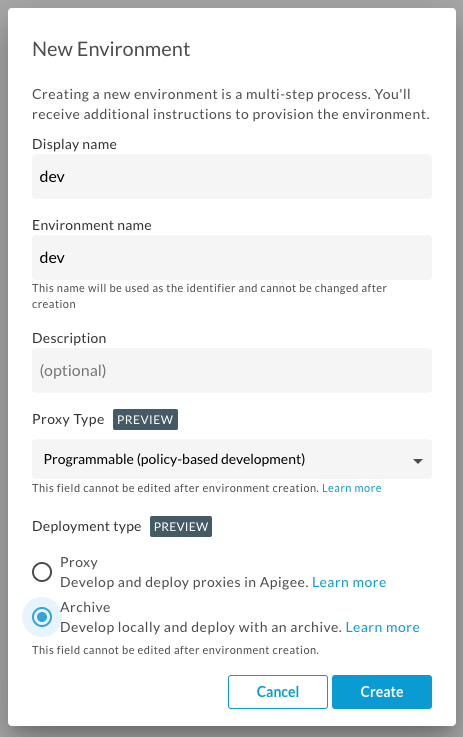
- Conecta el entorno a la instancia de entorno de ejecución con la API del adjunto de instancias.
Este comando activa una operación de larga duración. Comprueba que el entorno se haya adjuntado al entorno de ejecución antes de continuar.
- Crea un grupo de entornos si aún no tienes uno con la API de creación de grupos de entornos.
Asegúrate de que el grupo de entornos se haya creado antes de continuar. Puedes verificar el estado de tu grupo nuevo mediante una solicitud como la siguiente:
curl -i -H "$AUTH" -H "Content-Type:application/json" \ "https://apigee.googleapis.com/v1/organizations/$PROJECT_ID/environments/ENVIRONMENT_NAME"
- Adjunta el entorno nuevo al grupo con la API de adjunto de grupos de entorno.
Adjuntar un entorno al grupo hace que los proxies de ese entorno se puedan enrutar a través de los nombres de host en el grupo. Esto activa una operación de larga duración que puede tardar varios minutos en completarse. Te recomendamos que esperes uno o dos minutos antes de continuar con el siguiente paso. Mientras tanto, puedes verificar el estado de la operación como antes.
- Crea un nuevo entorno de desarrollo en tu organización de Apigee y habilita Archive como tipo de implementación. Usa la IU o la API.
- Implementa un archivo de la configuración del proxy de API en el entorno de Apigee.
- En la pestaña Terminal en Apigee VS Code, navegue al directorio myapigeeworkspace.
cd myapigeeworkspace
Cuando ejecutas
ls, el directorio debe contener la carpetasrc. - Ejecuta el siguiente comando:
gcloud beta apigee archives deploy --environment=dev --labels=release=052021
A continuación, se proporciona un ejemplo de la respuesta.
Using Apigee organization dev Waiting for operation [b64c2665-b5ac-43cc-9e2d-232e8895c2ed] to complete...done
- En la pestaña Terminal en Apigee VS Code, navegue al directorio myapigeeworkspace.
- Ejecuta el siguiente comando en la pestaña Terminal para probar su API:
curl https://INTERNAL_LOAD_BALANCER_IP/helloworld / -H "Host: ENV_GROUP_HOSTNAME"
Para obtener más información sobre las variables de este ejemplo y cómo configurar el acceso a la API, consulta Implementa un proxy de muestra.
Se muestra el siguiente mensaje de error:
{"fault":{"faultstring":"Failed to resolve API Key variable request.queryparam.apikey", "detail":{"errorcode":"steps.oauth.v2.FailedToResolveAPIKey"}}}Debes crear un producto de API que incluya la API
helloworldy, luego, crear y registrar un desarrollador con el producto de API para obtener una clave de API. - Cómo obtener una clave de API
- Crea un proxy de API mediante la IU de Apigee:
- Selecciona Publicar > Productos de API.
- Haz clic en Crear.
- Ingresa los detalles del producto para el producto de API.
- Ingresa la siguiente información en los campos de registro:
Campo Configuración Name:myproduct Display name:myproduct Environment:dev Access:Pública Quota:Déjelo en blanco Allowed OAuth scope:Déjelo en blanco - En la sección Operaciones, haz clic en AGREGAR UNA OPERACIÓN.
- En Fuente, selecciona helloworld en el menú desplegable del Proxy de API.
- En Operación, en el campo Ruta de acceso, ingresa
/.Deja los otros campos con sus valores predeterminados.
- Haz clic en Guardar para guardar la operación.
- Haz clic en Save para guardar el producto de API.
- Crea un desarrollador en tu organización:
- Selecciona Publicar > Desarrolladores en el menú de navegación.
- Haz clic en + Desarrollador.
- Ingresa la siguiente información en los campos de registro:
Campo Configuración First Name:Alex Last Name:Hamilton Username:ahamilton Email:ahamilton@example.com - Haz clic en Crear.
- Registra una aplicación:
- Selecciona Publicar > Apps.
- Haga clic en + App.
- Ingresa la siguiente información en los campos de registro:
Campo Configuración Name:myapp Display name:myapp Developer:ahamilton@example.com Callback URL:Déjelo en blanco Notes:Déjelo en blanco Expiry:Nunca Product:- Haz clic en Agregar producto.
- Seleccione myproduct.
- Haz clic en Agregar.
Custom attributes:Déjelo en blanco
- Copie la clave de API.
- En la página Apps (Publish > Apps), haz clic en myapp.
- En la página myapp, haz clic en Mostrar junto a Clave en la sección Credenciales. Ten en cuenta que la clave de API está asociada al producto de API que creaste.
- Selecciona y copia la clave de API.
- Crea un proxy de API mediante la IU de Apigee:
- Ejecuta nuevamente la llamada curl y pasa la clave de API con el parámetro de búsqueda
apikeyde la siguiente manera:curl -v https://$PUBLIC_FACING_IP/helloworld?apikey=ZQA5euYtNeJ7ZCGCJMpvd6F2BZOmxOzY
Se muestra la siguiente respuesta:
{ "root": { "city": "San Jose", "firstName": "John", "lastName": "Doe", "state": "CA" } }
¡Felicitaciones! Implementó correctamente el archivo de API en un entorno de Apigee.
En el siguiente paso, promoverás tu archivo de API a un entorno de producción de Apigee.
1 2 3 4 5 6 7 (SIGUIENTE) Paso 8: Promociona un archivo en producción
